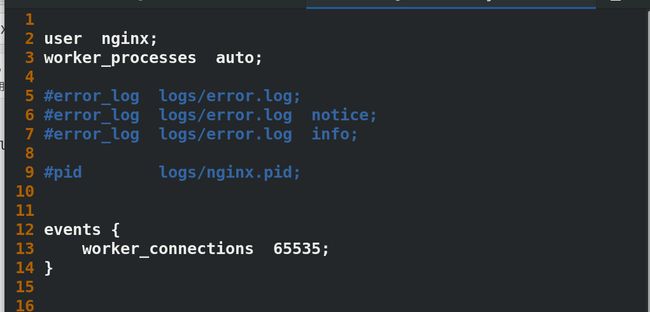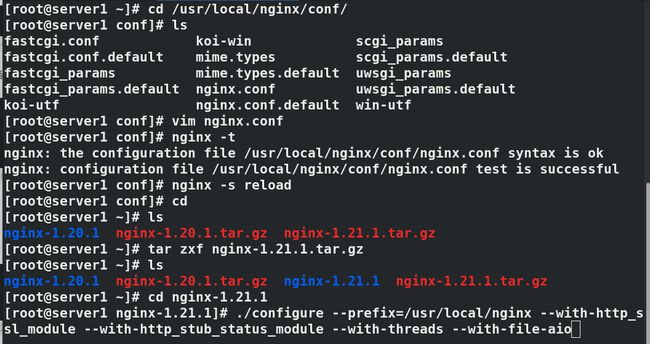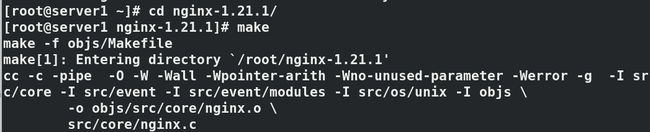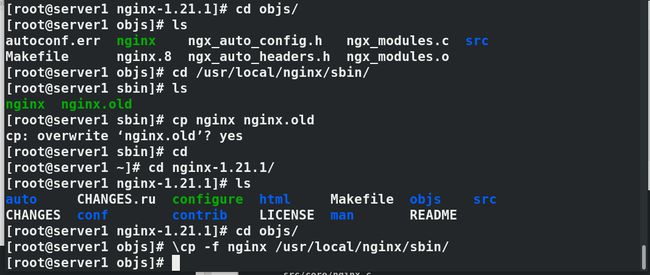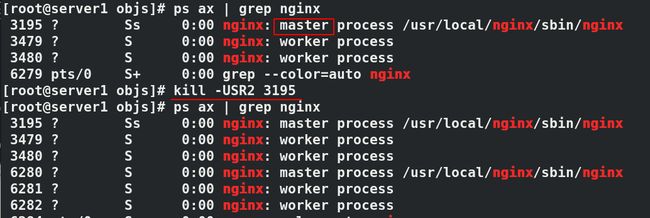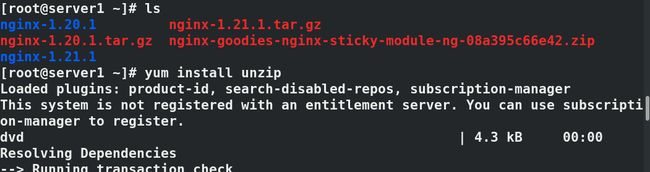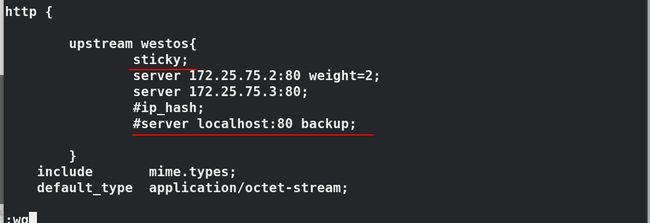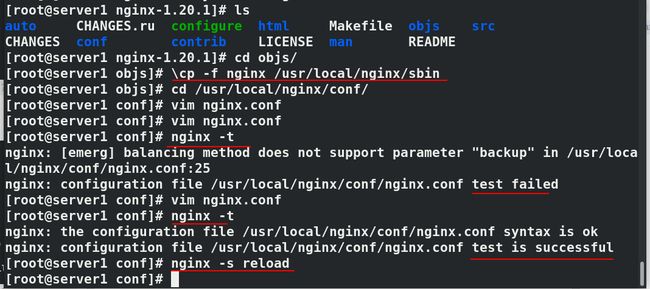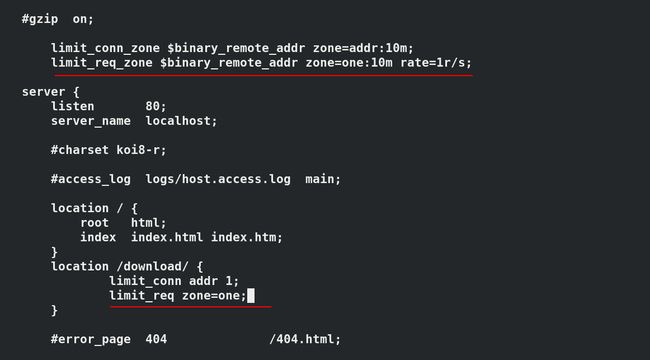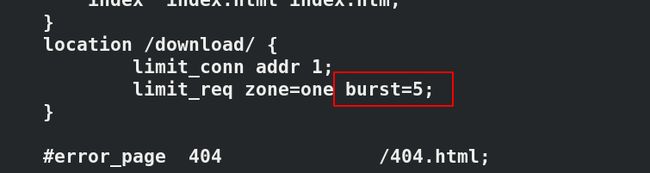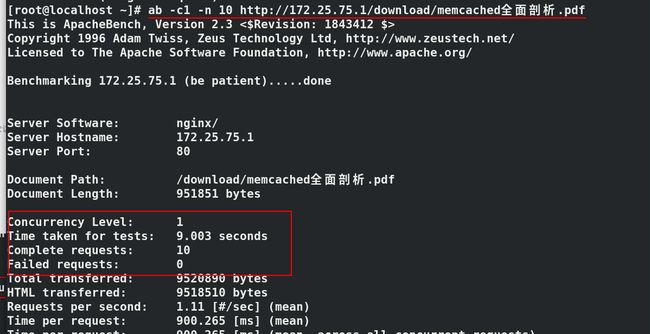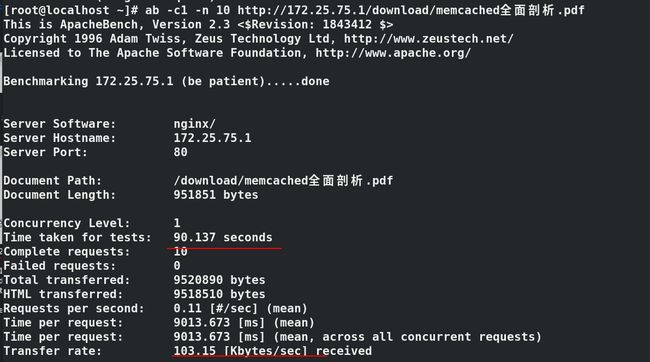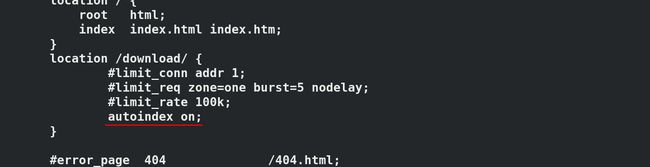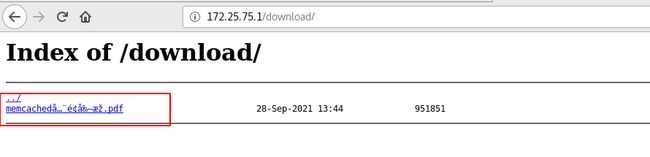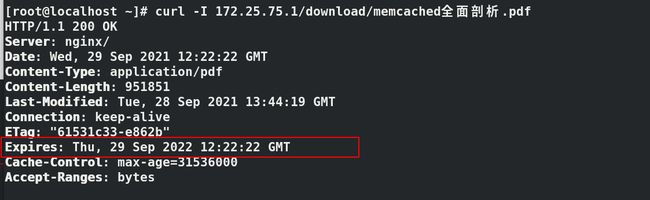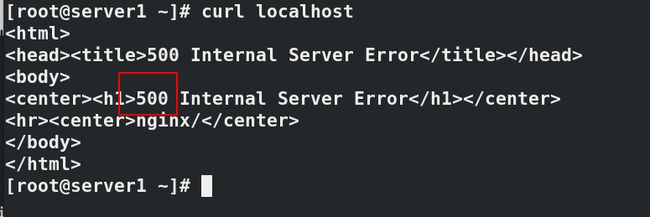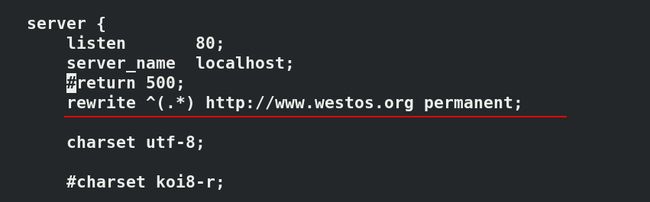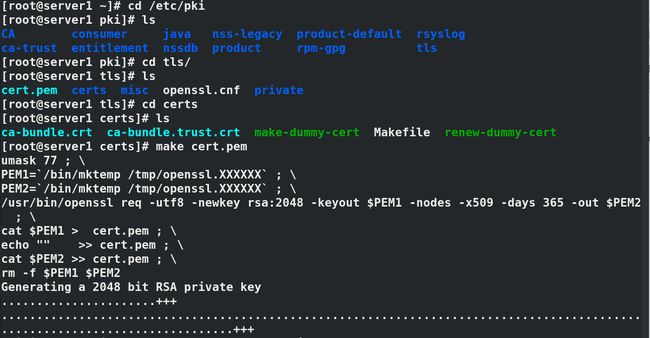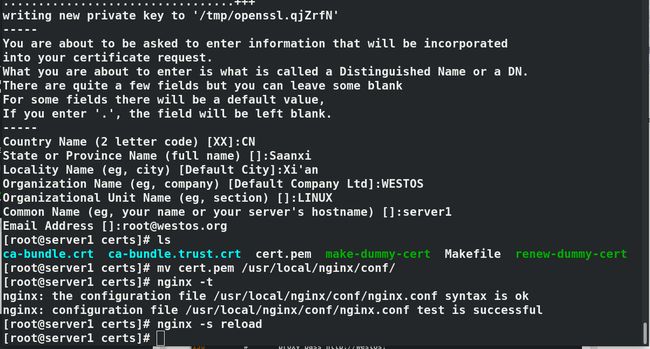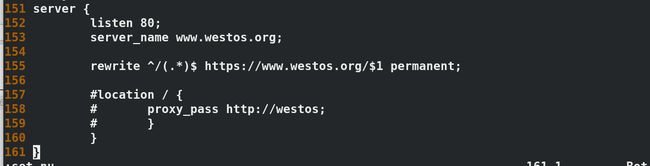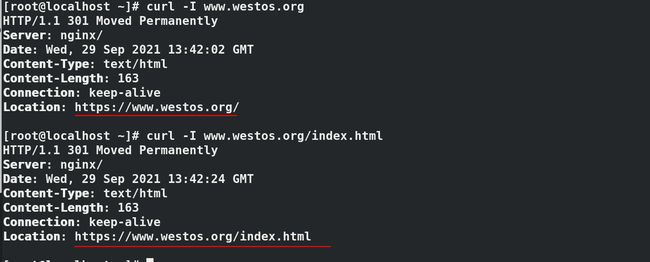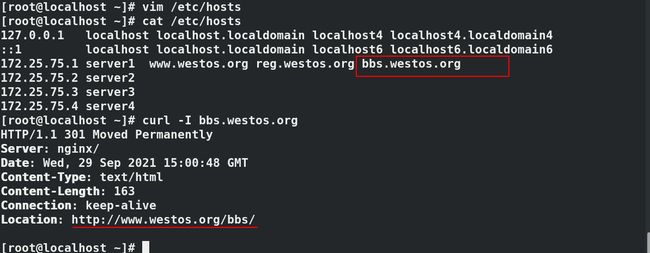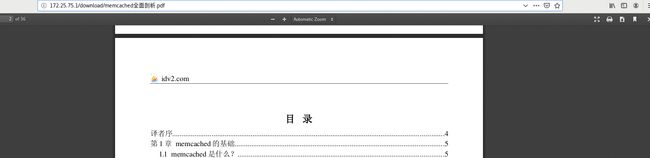linux企业级运维----->nginx相关部署
目录
- 一、并发优化
- 二、负载均衡+反向代理
-
- 1、默认轮询
- 2、改变权重(默认权重为1)
- 3、ip_hash
- 4、备用机
- 三、平滑升级
-
- 1、版本升级
- 2、版本回退
- 四、算法扩展
- 五、nginx限流
-
- 1、限制并发连接数
- 2、控制单ip的并发连接宽带(限制每秒请求数)
- 3、排队,超过指定数量则排队访问
- 4、无延迟
- 5、限制带宽
- 六、nginx配置管理
-
- 1、自动索引
- 2、nginx expire缓存配置
- 3、日志轮询
- 5、站点目录和文件限制
- 6、中文乱码
- 七、nginx重定向
-
- 1、拒绝域名恶意解析到服务器
-
- (1)拒绝访问,报错500
- (2)将所有访问重定向到指定域名
- 2、端口重定向
- 3、虚拟主机的重定向
-
- (1)www.westos.org重定向到bbs.westos.org
- (2)bbs.westos.org重定向www.westos.org
- 八、防盗链
-
- 1、server2盗取server1的图片
- 2、设定防盗链
一、并发优化
开启nginx,进一步对nginx进行配置,新建nginx用户,对该用户进行配置,重启服务
nginx#开启服务
cd /usr/local/nginx/conf/
useradd -d /usr/local/nginx/ -M -s /sbin/nologin nginx
vim nginx.conf
```
user nginx;
worker_processes auto;#并发数由1修改为自动并发
events {
worker_connections 65535;#允许访问量为65535
}
```
cd /etc/pam.d/
vim /etc/security/limits.conf
```
nginx - nofile 65536#在最后一行添加,最大访问数量为65536
```
nginx -s reload#重启服务
二、负载均衡+反向代理
1、默认轮询
#打开server1之外另外两台虚拟机server2,server3
#在server1上做f负载均衡和反向代理,检测语法,重启服务
#将server1中配好的nginx复制到server2和server3中
cd /usr/local/nginx/conf/
vim nginx.conf#编辑配置文件
---------------
http {
upstream westos { #upstream负载均衡器
server 172.25.75.2:80;
server 172.25.75.3:80;
}
include mime.types;
default_type application/octet-stream;
server {
listen 80;
server_name www.westos.org;
location / {
proxy_pass http://westos;
}
}
}#注意与http后大括号配对
--------------
nginx -t#
nginx -s reload
cd ..
cd ..#切换到/usr/local目录下
scp -r nginx/ server2:/usr/local#在local目录下将server1配置好的nginx复制到server2和server3主机
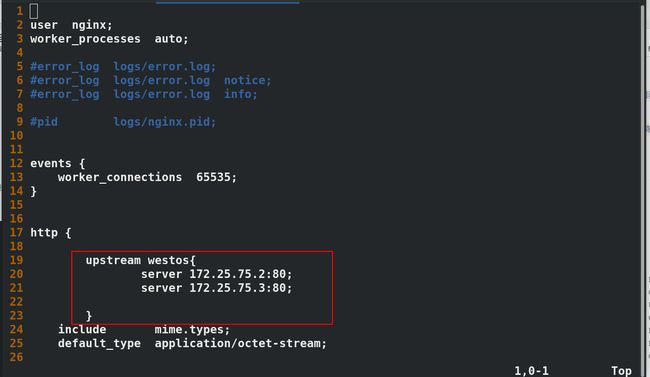
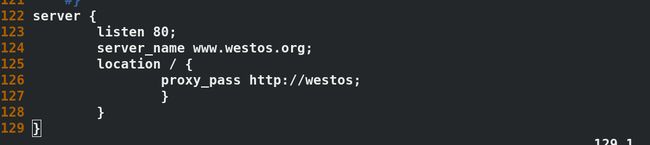
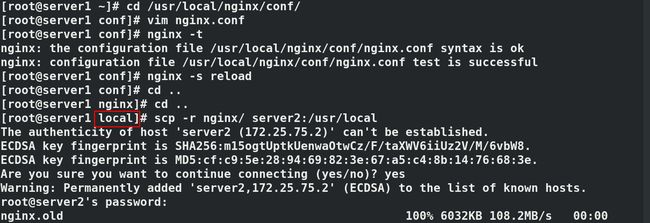 在server2和server3中建立软连接以便全局使用nginx,编辑配置文件,将server1中的设定修改回默认值,写入发布文件,并尝试是否能够访问
在server2和server3中建立软连接以便全局使用nginx,编辑配置文件,将server1中的设定修改回默认值,写入发布文件,并尝试是否能够访问
ln -s /usr/local/nginx/sbin/nginx /usr/local/sbin/
useradd nginx#建立nginx用户
cd /usr/local/nginx/sbin/
ls--->nginx
cd ..
cd conf/
vim nginx.conf
------------------------
2 #user nginx;#注释掉
3 worker_processes auto;
12 events {
13 worker_connections 1024;#原来为65535修改回1024
14 }
-------------------------
nginx -t#进行语法检测
cd ..
cd html/#切换到/usr/local/nginx/html
ls----->index.html
echo server2 > index.html
nginx#开启nginx
#当出现80端口已经被占用时,ps ax | grep nginx查看进程
#kill 进程号 关闭进程再重新启动
curl localhost
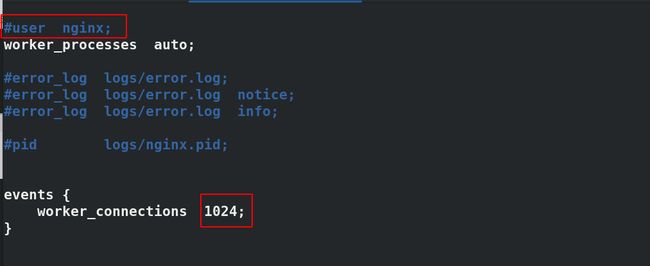
![]()


在真机中进行地址解析,ping通www.westos.org后就可以使用curl命令查看server主机的发布文件。(如果此时报错显示502可查看服务器火墙是否关闭,没有则关闭火墙重新curl)
 nginx能够对后端进行健康检测,如果server3出现问题,则调度server2。如果后端服务器全部挂掉,则http报错502(550表示服务器错误)
nginx能够对后端进行健康检测,如果server3出现问题,则调度server2。如果后端服务器全部挂掉,则http报错502(550表示服务器错误)
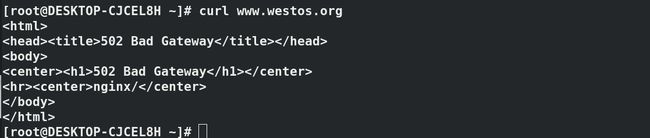
2、改变权重(默认权重为1)
修改配置文件,在负载均衡器的服务后添加权重,检测语法后重启服务

 在真机中进行curl www.westos.org测试,server1与server2主机以权重比形式出现
在真机中进行curl www.westos.org测试,server1与server2主机以权重比形式出现
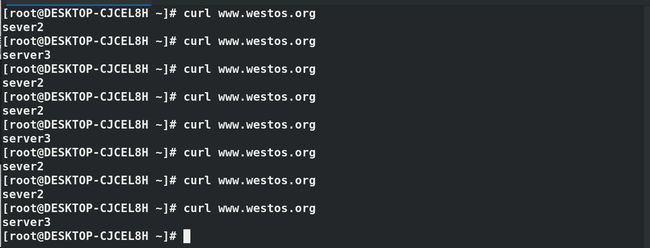
3、ip_hash
ip_hash是根据用户请求过来的IP,然后映射成hash值,再分配到一个特定的服务企里边。使用ip_hash这种负载均衡后可以保证用户每一次的会话都会只发送到同一台服务器上,它的session不会跨越到其他的服务器上,从而解决session问题。
在server1中修改配置文件,在负载均衡器中添加ip_hash,保存后进行语法检测并重启nginx服务。
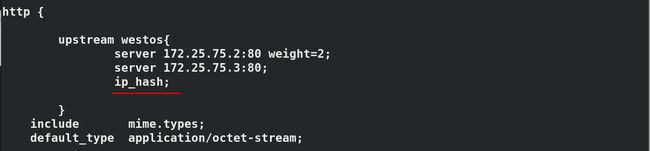
 在真机中测试,由于sever3已经关闭,只能访问server2
在真机中测试,由于sever3已经关闭,只能访问server2
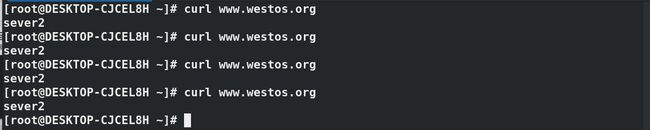
4、备用机
当所有后端主机都出现问题时,备用机可以暂时运行,但风险较高,需要及时修理后端服务器。
在server1的负载均衡中设定本机作为备用机,检测语法,重启服务。
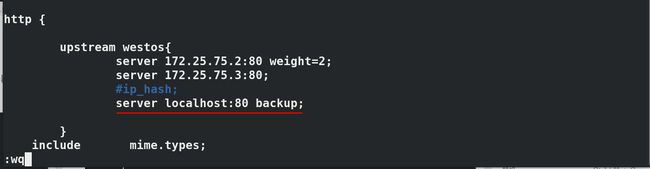

 由于两个后端服务器都不能使用,于是显示备用机文件,当后端服务器恢复时显示后端服务器
由于两个后端服务器都不能使用,于是显示备用机文件,当后端服务器恢复时显示后端服务器

三、平滑升级
1、版本升级
当服务器再运行时出现需要升级的情况,可使用平滑升级。即就是在不断开服务器的情况下进行升级,最大限度的保证数据的完整性。
再server1服务器中修改配置文件,设定工作进程数为2,安装一个比当前版本更高的nginx,重新进行编译(configure–>make—>make install)
cd /usr/local/nginx/conf/
vim nginx.conf
---------
2 user nginx;
3 worker_processes 2;
4 worker_cpu_affinity 01 10;
--------
nginx -t
nginx -s reload
cd
ls---->nginx-1.21.1.tar.gz
tar zxf nginx-1.21.1.tar.gz
cd nginx-1.21.1
./configure --prefix=/usr/local/nginx --with-http_ssl_module --with-http_stub_status_module --with-threads --with-file-aio
make
cd objs/
ls---->
cd /usr/local/nginx/sbin/
ls--->nginx
cp nginx nginx.old#备份原程序
cd
cd nginx-1.21.1/objs/
\cp -f nginx /usr/local/nginx/sbin/#拷贝新程序
ps ax | grep nginx#获取当前nginx主进程pid,即master进程 可知为3195
kill -USR2 3195#开启新版本
ps ax | grep nginx
nginx -v#显示新的版本号为1.21.1
2、版本回退
当有些时候我们会发现新的版本没有旧的版本使用顺手,想要退回原来版本,那么关闭worker进程但保留主进程就是为了需要时能够回退,也就是关闭工作端worker同时保留master。
ps ax | grep nginx#查看进程
kill -WINCH 3195
nginx -v--->nginx/1.21.1#此时依旧显示的是新的版本号
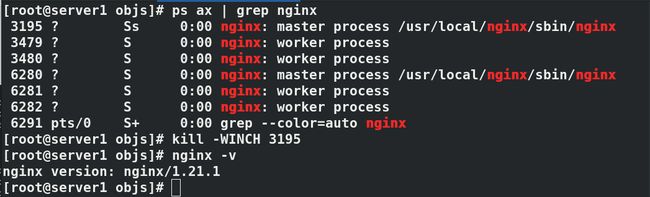 回退的过程与升级相反,先还原nginx程序,唤醒原程序,回收并关闭新版本
回退的过程与升级相反,先还原nginx程序,唤醒原程序,回收并关闭新版本
cd /usr/local/nginx/sbin/
ls---->nginx nginx.old
\cp -f nginx.old nginx#还原nginx程序
kill -HUP 3195#唤醒原程序
ps ax | grep nginx
kill -WINCH 6280#回收新版本的worker进行
kill -QUIT 6280#关闭新版本主进程
nginx -v----> nginx/#原先版本版本号隐藏
四、算法扩展
有时nginx不支持一些算法,语法检测时会报错。则当我们需要使用时,要进行扩展。
cd /usr/local/nginx/conf/
vim nginx.conf
-------------
upstream westos{
sticky;
server 172.25.75.2:80 weight=2;
server 172.25.75.3:80;
#ip_hash;
server localhost:80 backup;
}
---------------
nginx -t----->test failed#语法检测失败,因为nginx不支持sticky模块
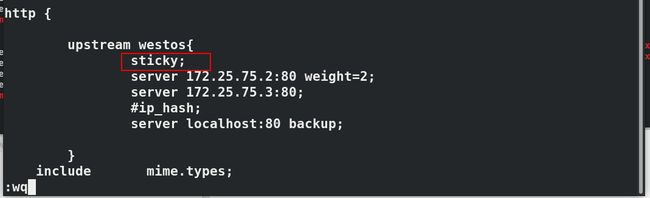
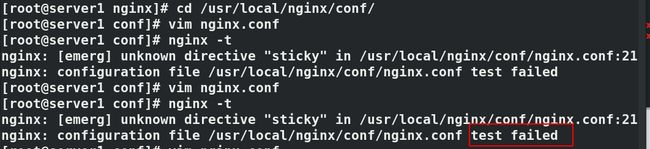
先将配置文件中的sticky注释掉,重新进行语法检测并停止nginx服务。
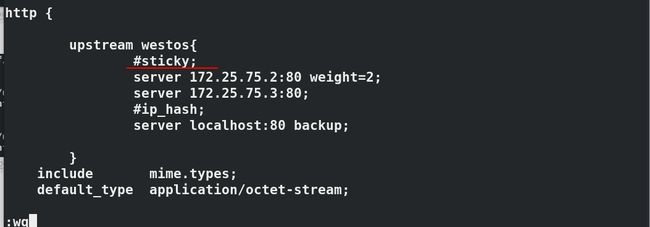
 给server1复制sticky软件包
给server1复制sticky软件包
yum install unzip -y#下载zip解压软件
unzip nginx-goodies-nginx-sticky-module-ng-08a395c66e42.zip
cd nginx-1.20.1/
make clean#清理缓存
./configure --prefix=/usr/local/nginx --with-http_ssl_module --with-http_stub_status_module --with-threads --with-file-aio --add-module=/root/nginx-goodies-nginx-sticky-module-ng-08a395c66e42#注意编译路径
make
cd objs/
\cp -f nginx /usr/local/nginx/sbin
cd /usr/local/nginx/conf/
vim nginx.conf
-----------
upstream westos{
sticky;#取消注释
server 172.25.75.2:80 weight=2;
server 172.25.75.3:80;
#ip_hash;
#server localhost:80 backup;#添加注释,不注释则会语法检测失败,因为sticy与backup冲突
------------
nginx -t#语法检测
nginx -s reload#重启nginx
五、nginx限流
1、限制并发连接数
在真机中执行压力测试命令,设定并发用户数为10,请求总数为10,则完成10个,失败0个
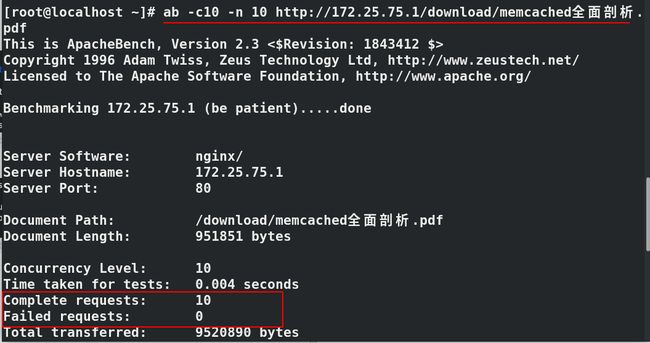 在server1主机中设定访问下载连接时受到控制,重启服务
在server1主机中设定访问下载连接时受到控制,重启服务
cd /usr/local/nginx/conf/
vim nginx.conf
-------------------
#gzip on;
limit_conn_zone $binary_remote_addr zone=addr:10m;#$binary_remote_addr通过binary_remote_addr这个标识来做限制,生成一个大小为10M名字为addr的内存区域
server {
listen 80;
server_name localhost;
#charset koi8-r;
#access_log logs/host.access.log main;
location / {
root html;
index index.html index.htm;
}
location /download/ {
limit_conn addr 1;#限制并发数为1
}
----------------------
nginx -t
nginx -s reload
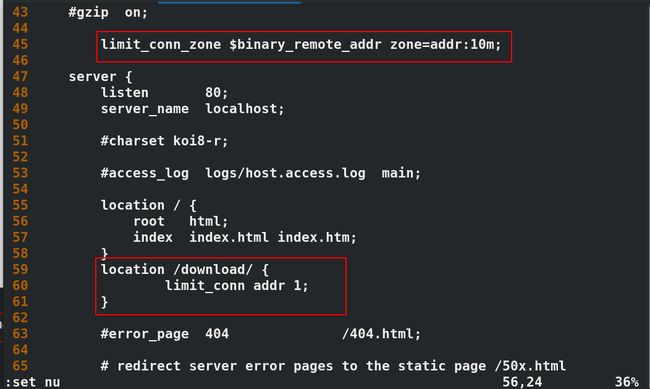

1个并发时所有请求全部完成,无请求失败
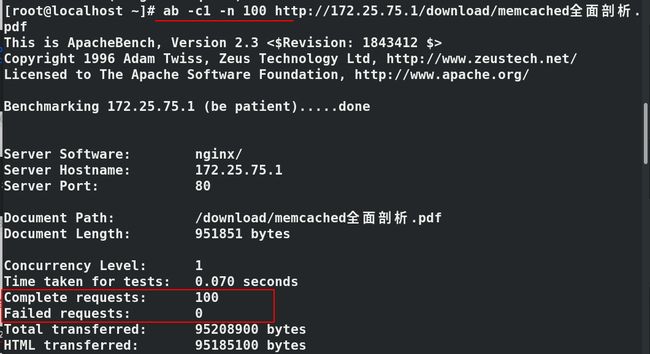 超过设定的1个时出现请求失败
超过设定的1个时出现请求失败
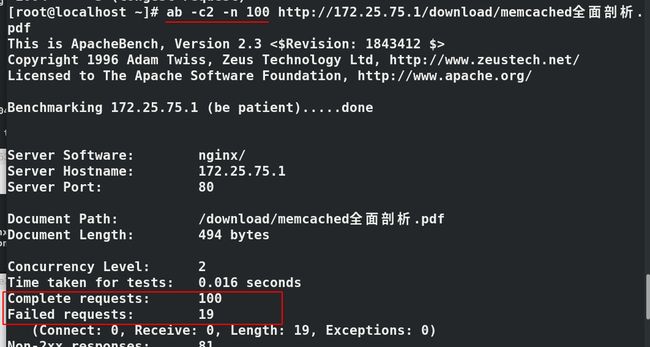
2、控制单ip的并发连接宽带(限制每秒请求数)
在真机执行压力测试,设定并发用户数为1,请求总数为10,此时请求全部通过
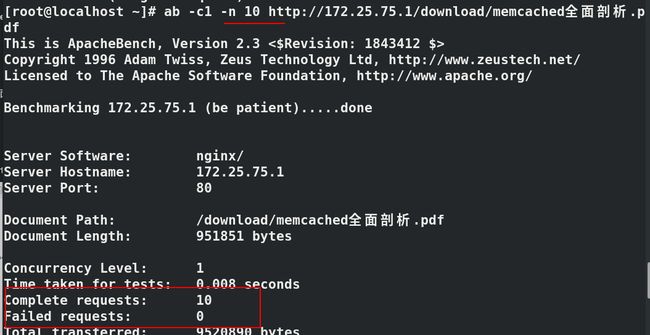
vim /usr/local/nginx/conf/nginx.conf
------------------------------
#gzip on;
limit_conn_zone $binary_remote_addr zone=addr:10m;
limit_req_zone $binary_remote_addr zone=one:10m rate=1r/s;#设定每秒只通过一个请求
server {
listen 80;
server_name localhost;
#charset koi8-r;
#access_log logs/host.access.log main;
location / {
root html;
index index.html index.htm;
}
location /download/ {
limit_conn addr 1;
limit_req zone=one;
}
-------------------------------
nginx -t
nginx -s reload
3、排队,超过指定数量则排队访问
vim /usr/local/nginx/conf/nginx.conf
--------------------------
#gzip on;
#limit_conn_zone $binary_remote_addr zone=addr:10m;
limit_req_zone $binary_remote_addr zone=one:10m rate=1r/s;
...
location /download/ {
limit_conn addr 1;
limit_req zone=one burst=5;#设定一次访问数为5个
}
--------------------------
nginx -t
nginx -s reload
4、无延迟
vim /usr/local/nginx/conf/nginx.conf
----------------------------
#gzip on;
#limit_conn_zone $binary_remote_addr zone=addr:10m;
limit_req_zone $binary_remote_addr zone=one:10m rate=1r/s;
location /download/ {
#limit_conn addr 1;
limit_req zone=one burst=5 nodelay;
}
----------------------------
nginx -t
nginx -s reload
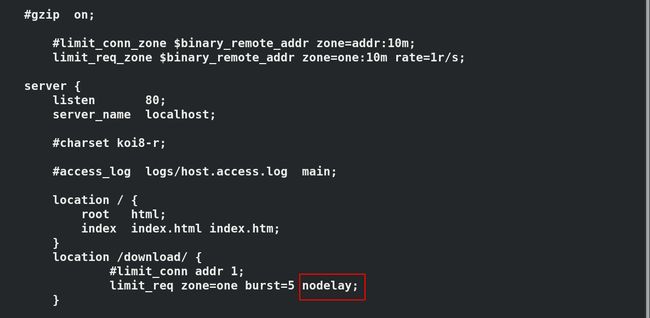 nodelay针对的是brust参数,brust=5 nodelay表示第一个请求到队列里的第五个请求会被立刻处理,不能延迟,后续超出(brust+1)的请求则会被拒绝。
nodelay针对的是brust参数,brust=5 nodelay表示第一个请求到队列里的第五个请求会被立刻处理,不能延迟,后续超出(brust+1)的请求则会被拒绝。
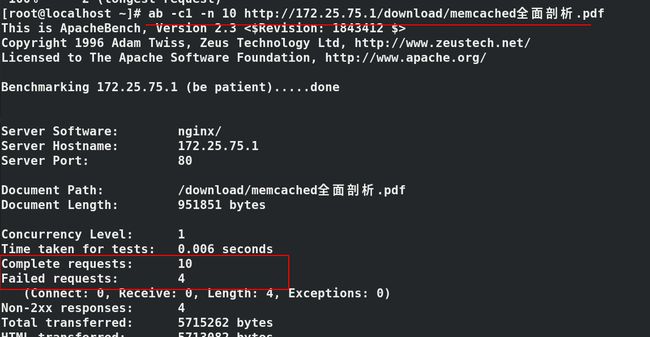
5、限制带宽
通俗来讲就像我们在百度网盘中下载时会被限速,也就是限制带宽。
location /download/ {
limit_conn addr 1;
#limit_req zone=one burst=5 nodelay;
limit_rate 50k;
}
nginx -t
nginx -s reload
六、nginx配置管理
1、自动索引
vim /usr/local/nginx/conf/nginx.conf
nginx -t
nginx -s reload
2、nginx expire缓存配置
vim /usr/local/nginx/conf/nginx.conf
--------------------------------
location /download/ {
#limit_conn addr 1;
#limit_req zone=one burst=5 nodelay;
#limit_rate 100k;
autoindex on;
}
location ~ .*\.(gif|jpg|png|pdf)$ { #对图片进行缓存
expires 365d;
root html;
}
---------------------------------
nginx -t
nginx -s reload
3、日志轮询
cd
cd /opt/
vim nginx.sh
-------------------------------
#!/bin/bash
cd /usr/local/nginx/logs && mv access.log access_$(date +%F -d -1day).log
kill -USR1 `cat /usr/local/nginx/logs/nginx.pid`
------------------------------
chmod +x nginx.sh
./nginx.sh
cd /usr/local/nginx/logs/
ls----->access_2021-09-28.log#生成日志
vim /usr/local/nginx/conf/nginx.conf
----------------------------
location ~ .*\.(gif|jpg|png|pdf)$ {
expires 365d;
root html;
}
location /status {
stub_status on;
access_log off;
}
----------------------------
nginx -t
nginx -s reload
在浏览器访问server1的ip/status
cd /usr/local/nginx/logs
ls--->access.log
cat access.log#无记录
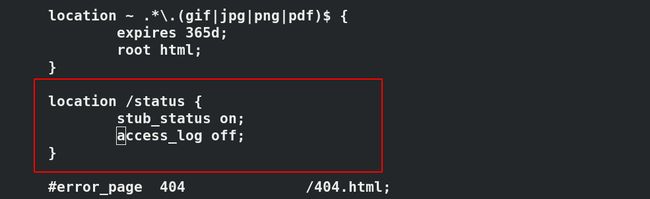 在浏览器中访问ip/status目录,在日志文件中不会生成日志记录
在浏览器中访问ip/status目录,在日志文件中不会生成日志记录

![]()
5、站点目录和文件限制
vin /usr/local/nginx/confnginx.conf
-------------------------------
location /status {
stub_status on;
access_log off;
allow 127.0.0.1;
deny all;
}
-------------------------------
nginx -t
nginx -s reload
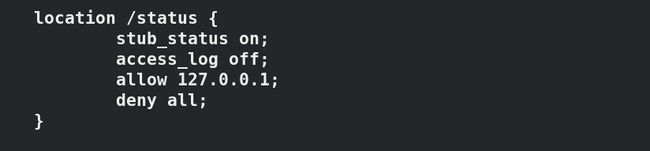 在真机中访问172.25.75.1/status目录,拒绝访问,403报错,资源不可用,服务器能读懂客户请求但拒绝
在真机中访问172.25.75.1/status目录,拒绝访问,403报错,资源不可用,服务器能读懂客户请求但拒绝

在server1主机上可以访问
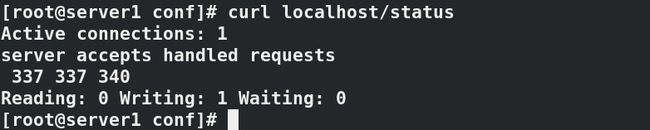
6、中文乱码
vim /usr/local/nginx/html/index.html
 在浏览器中访问,中文部分属于乱码状态,但在server1中使用curl访问,可以正常显示中文
在浏览器中访问,中文部分属于乱码状态,但在server1中使用curl访问,可以正常显示中文


vim /usr/local/nginx/conf/nginx.conf
----------------------------
server {
listen 80;
server_name localhost;
charset utf-8;#设定nginx支持中文字符
#charset koi8-r;
------------------------------
nginx -t
nginx -s reload

 在浏览器中重新访问172.25.75.1可以查看到中文显示(如果没有显示可能为浏览器缓存的影响,使用ctrl+shift+delete清理缓存)
在浏览器中重新访问172.25.75.1可以查看到中文显示(如果没有显示可能为浏览器缓存的影响,使用ctrl+shift+delete清理缓存)

在真机中对server1进行地址解析,使用curl命令时就可以看到发布文件
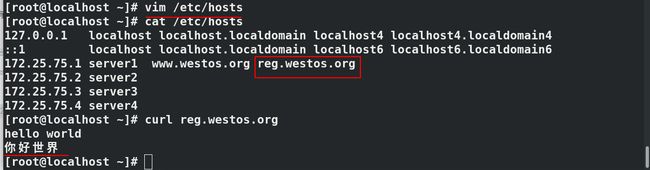
七、nginx重定向
1、拒绝域名恶意解析到服务器
(1)拒绝访问,报错500
vim /usr/local/nginx/conf/nginx.conf
--------------------------------------
server {
listen 80;
server_name localhost;
return 500; #返回500
charset utf-8;
#charset koi8-r;
---------------------------------
nginx -t
nginx -s reload
 此时在server1中使用curl命令访问本机出现500报错,在浏览器中访问也会出现500报错
此时在server1中使用curl命令访问本机出现500报错,在浏览器中访问也会出现500报错
(2)将所有访问重定向到指定域名
vim /usr/local/nginx/conf/nginx.conf
-----------------------------------
server {
listen 80;
server_name localhost;
#return 500;
rewrite ^(.*) http://www.westos.org permanent;#重定向到指定域名
charset utf-8;
-----------------------------------
nginx -t
nginx -s reload
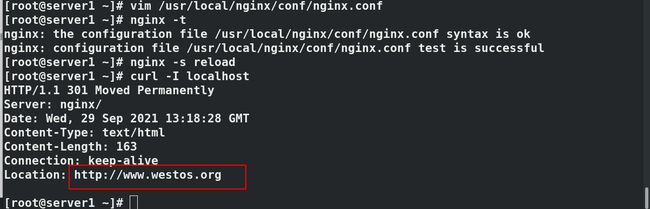 在浏览器中访问172.25.75.1时会自动跳转到www.westos.org
在浏览器中访问172.25.75.1时会自动跳转到www.westos.org

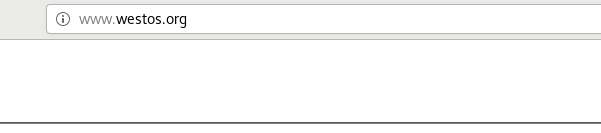
2、端口重定向
vim /usr/local/nginx/conf/nginx.conf
------------------------------
# HTTPS server
#
server {
listen 443 ssl;
server_name www.westos.org;
ssl_certificate cert.pem;
ssl_certificate_key cert.pem;
ssl_session_cache shared:SSL:1m;
ssl_session_timeout 5m;
ssl_ciphers HIGH:!aNULL:!MD5;
ssl_prefer_server_ciphers on;
------------------------------------
cd/etc/pki
cd tls/
cd certs
make cert.pem#创建证书
CN--->Saanxi--->Xi'an--->WESTOS--->LINUX--->server1---->[email protected]
ls
mv cert.pem /usr/local/nginx/conf/ #使nginx在重启时能够读取到
vim /usr/local/nginx/conf/nginx.conf
----------------------------
server {
listen 80;
server_name www.westos.org;
rewrite ^/(.*)$ https://www.westos.org/$1 permanent;#配置原访问位置的重定向
#location / {
# proxy_pass http://westos;
# }
}
-----------------------------------
nginx -t
nginx -s reload
3、虚拟主机的重定向
(1)www.westos.org重定向到bbs.westos.org
cd /usr/local/nginx/html
mkdir bbs
mv bbs/ /
vim /usr/local/nginx/conf/nginx.conf
---------------------------------
server {
listen 80;
server_name www.westos.org;
#rewrite ^/(.*)$ https://www.westos.org/$1 permanent;
rewrite ^/bbs$ http://bbs.westos.org permanent;
rewrite ^/(.*)$ http://bbs.westos.org/$1 permanent;
#location / {
# proxy_pass http://westos;
# }
}
server {
listen 80;
server_name bbs.westos.org;
location / {
root /bbs;
index index.html;
}
}
------------------------------------
nginx -t
nginx -s reload
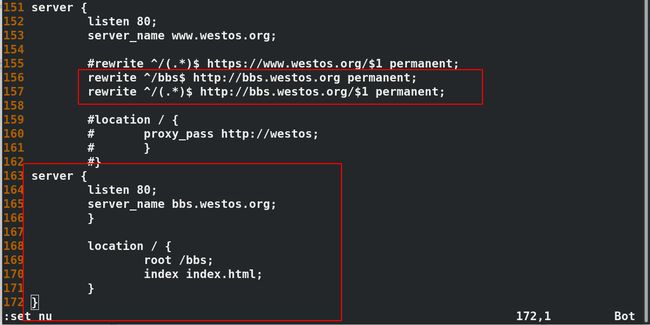 在真机使用curl命令可以查看
在真机使用curl命令可以查看
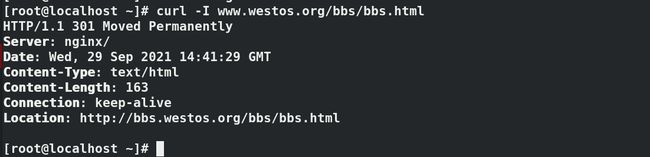 浏览器中输入www.westos.org会自动跳转到bbs.westos.org
浏览器中输入www.westos.org会自动跳转到bbs.westos.org

![]()
(2)bbs.westos.org重定向www.westos.org
八、防盗链
1、server2盗取server1的图片
在server2中编辑发布文件,写入访问该文件时,盗取server1主机中的图片
将上边实验的跳转语句注释
cd ###server2
cd /usr/local/nginx/html
vim test.html ##盗链文件,盗取server1主机的图片
///
<html>
<body>
<img src = "http://www.westos.org/download/vim.jpg">
</body>
</html>
///
172.25.24.1/download/vim.jpg
172.25.24.2/test.html
2、设定防盗链
在server1的配置文件中设定当被访问时,返回403报错或者显示指定防盗链图片,重启服务。
###server1
vim nginx.conf
///
server {
listen 80;
server_name www.westos.org;
location ~ \.(jpg|png)$ {
valid_referers none blocked www.westos.org;
if ($invalid_referer) {
#return 403; ##返回403
rewrite ^/ http://172.25.24.2/daolian.jpg; ##显示指定图片
}
}
///
nginx -s reload